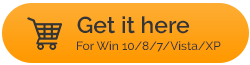ซอฟต์แวร์สร้างภาพดิสก์ 10 อันดับแรกที่จะใช้ในปี 2022
เผยแพร่แล้ว: 2019-12-19ในช่วงเวลาที่เราอาศัยอยู่ การสร้างการสำรองข้อมูลของคุณเป็นสิ่งสำคัญมาก คุณไม่สามารถคาดเดาได้ว่าระบบของคุณอาจขัดข้องหรือติดไวรัสเมื่อใด และคุณสูญเสียข้อมูลทั้งหมดไป ขณะนี้การสำรองข้อมูลช่วยเราประหยัดเวลาและความพยายามในการทำซ้ำในภายหลัง ซึ่งเป็นสิ่งสำคัญในบางครั้ง อย่างไรก็ตาม การคัดลอกหรือย้ายข้อมูลไปยังตำแหน่งอื่นจะไม่ถูกตัดออก
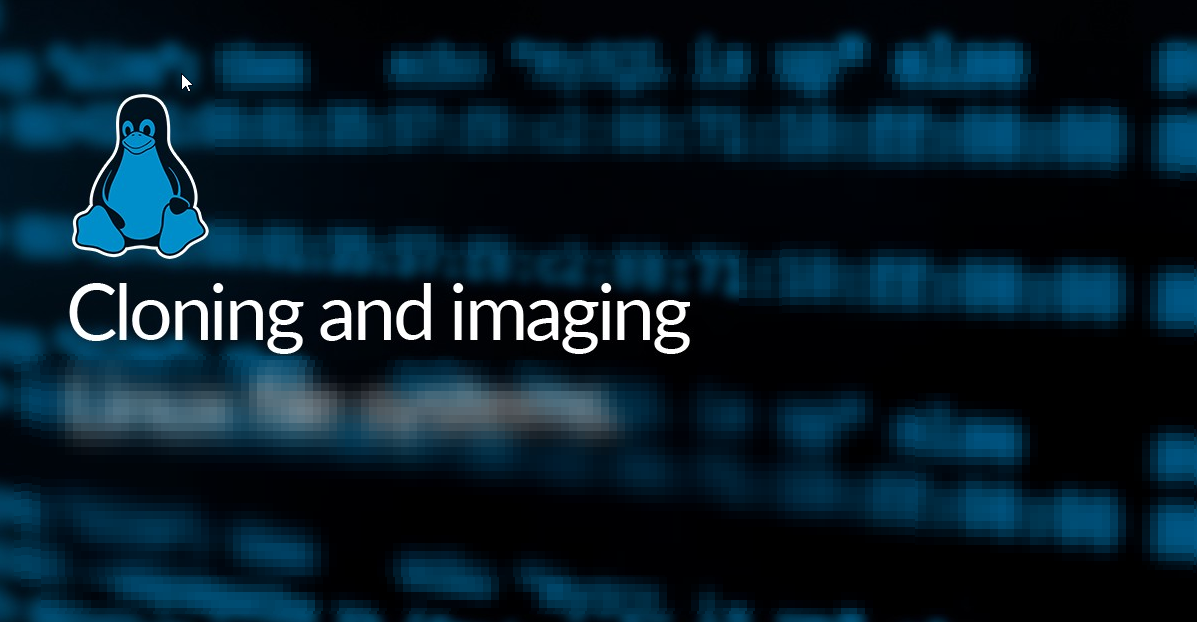
นั่นคือที่มาของภาพดิสก์/ การโคลนนิ่ง ซึ่งจะช่วยให้คุณสร้างแบบจำลองที่ถูกต้องของอุปกรณ์จัดเก็บข้อมูลได้ เพื่อที่คุณจะต้องใช้ซอฟต์แวร์อิมเมจดิสก์หรือซอฟต์แวร์โคลนที่ดีที่สุด อย่างไรก็ตาม การสำรองข้อมูลอย่างต่อเนื่องก็มีความสำคัญเช่นกัน
ก่อนดำเนินการต่อ อันดับแรก มาทำความเข้าใจว่า Disk Image และ Disk Cloning หมายถึงอะไร :
Disk Imaging: กระบวนการสร้างไฟล์เก็บถาวรหรือสำเนาสำรองของเนื้อหาทั้งหมดของฮาร์ดไดรฟ์คือ Disk Imaging
การโคลนดิสก์: ขั้นตอนการสร้างสำเนาหนึ่งต่อหนึ่งของไดรฟ์ฮาร์ดดิสก์ (HDD) หรือโซลิดสเตตไดรฟ์ (SSD) ไม่ใช่แค่ไฟล์เท่านั้น อาจใช้สำหรับอัพเกรดดิสก์หรือเปลี่ยนดิสก์ที่เก่าด้วยดิสก์ใหม่
โปรดทราบ ว่าทั้งสองกระบวนการต่างกันเล็กน้อยแต่มีเป้าหมายเดียวกัน นั่นคือเหตุผลที่เราได้เกณฑ์ซอฟต์แวร์ด้านล่างที่สามารถช่วยคุณเกี่ยวกับการสร้างภาพดิสก์หรือการโคลนดิสก์หรือทั้งสองอย่าง
ปัจจัยที่ต้องพิจารณาขณะเลือกซอฟต์แวร์สร้างภาพดิสก์ที่ดีที่สุด (2022)
คำนึงถึงเกณฑ์การเลือกต่อไปนี้ก่อนที่คุณจะลงทุนในซอฟต์แวร์อิมเมจดิสก์ที่เหมาะสมสำหรับพีซี/แล็ปท็อป Windows ของคุณ
- เครื่องมือสำหรับทำสำเนาฮาร์ดไดรฟ์ของคอมพิวเตอร์ของคุณให้สมบูรณ์แบบได้อย่างง่ายดาย
- ความสามารถในการถ่ายภาพสแน็ปช็อตของดิสก์ทั้งหมด
- ซอฟต์แวร์สร้างภาพดิสก์ควรทำงานได้อย่างไม่มีที่ติทั่วทั้งเครือข่าย
- ควรมีความน่าเชื่อถือและหลากหลาย อ่านบทวิจารณ์ของผู้ใช้ก่อนซื้อ
- การนำทางที่ใช้งานง่ายและราบรื่นคือกุญแจสำคัญในการเริ่มต้นใช้งานซอฟต์แวร์
- ทรงพลังพอที่จะให้คุณปรับแต่งภาพอัตโนมัติได้
- ความสามารถในการกำหนดเวลาการสำรองข้อมูลอัตโนมัติ
- ให้คุณคัดลอก ฟอร์แมต แบ่งพาร์ติชั่น หรือลบอิมเมจฮาร์ดไดรฟ์
- คุ้มค่าคุ้มราคาและซอฟต์แวร์ดิสก์อิมเมจราคาประหยัด
นี่คือชุดคุณสมบัติพื้นฐานที่ซอฟต์แวร์สร้างภาพดิสก์ที่ดีทุกตัวควรมี เมื่อคำนึงถึงสิ่งนี้ มาดูเครื่องมือต่อไปนี้ที่มีฟีเจอร์ ข้อดี/ข้อเสีย ค่าใช้จ่าย เพื่อให้คุณสามารถเลือกเครื่องมือที่เหมาะสมกับความต้องการของคุณ
ดังนั้น เรามาพูดถึงซอฟต์แวร์ดิสก์อิมเมจที่ดีที่สุดสำหรับ windows ที่ช่วยให้คุณได้รับข้อมูลสำรองที่ปลอดภัยและปลอดภัยสำหรับ Windows:
อ่านเพิ่มเติม: ตำนานการกู้คืนข้อมูลทั่วไปถูกเปิดเผย
นี่คือซอฟต์แวร์ดิสก์อิมเมจที่ดีที่สุดสำหรับ Windows 2022
ต่อไปนี้คือซอฟต์แวร์ดิสก์อิมเมจ 10 อันดับแรกที่มีคุณสมบัติ ข้อดี ข้อเสีย และรุ่นราคาที่เกี่ยวข้องกัน โดยไม่ได้เรียงตามลำดับใดเป็นพิเศษ
รายการเนื้อหา
- 1. EaseUS Todo Backup
- 2. ผู้อำนวยการดิสก์ Acronis
- 3. ตัวจัดการฮาร์ดดิสก์พารากอน
- 4. โคลนซิลล่า
- 5. Macrium Reflect
- 6. ตัวสำรอง AOMEI
- 7. ตัวช่วยสร้างพาร์ติชัน MiniTool:
- 8. การสำรองข้อมูล Iperius:
- 9. Acronis True Image
- 10. Active@ภาพดิสก์
- คำถามที่พบบ่อย:
ตารางแนะนำ 3 อันดับแรก:
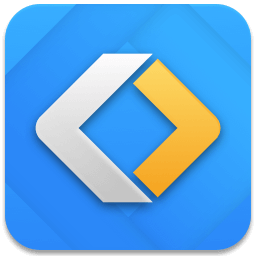 | EaseUS Todo Backup |
|
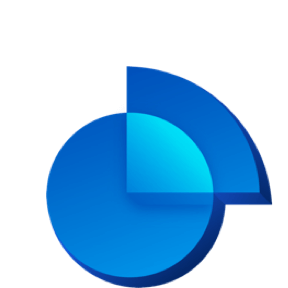 | Acronis Disk Director |
|
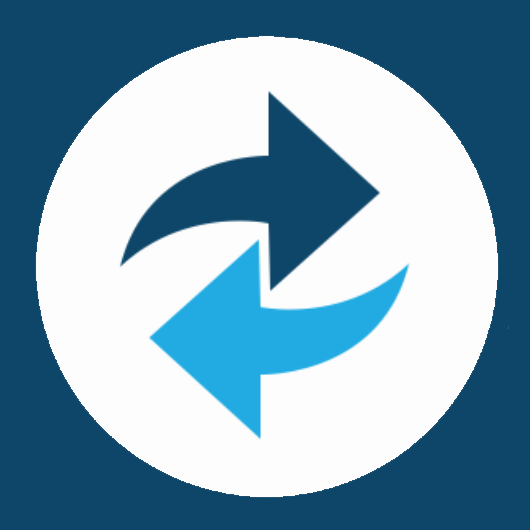 | Macrium Reflect |
|
1. EaseUS Todo Backup
นำเสนอสิทธิพิเศษมากกว่าโปรแกรมดิสก์อื่น ๆ EaseUS อยู่ในอันดับต้น ๆ ของรายการ ซอฟต์แวร์สร้างภาพ/โคลนดิสก์ EaseUS Todo มาพร้อมกับกิจกรรมการสร้างภาพที่แตกต่างกัน เช่น ฮาร์ดไดรฟ์ ระบบ หรือการสร้างภาพพาร์ติชัน ในทำนองเดียวกัน โหมดการสำรองข้อมูลในโปรแกรมนี้ได้รับการปรับแต่ง เช่น เต็ม กำหนดเวลา และเพิ่มขึ้น

นี่คือซอฟต์แวร์อิมเมจดิสก์ที่ดีที่สุด และยังมีโฮมเทียร์ที่เพิ่มคุณสมบัติพิเศษบางอย่าง เช่น การแจ้งเตือนทางอีเมล การยกเว้นไฟล์ และการทำสำเนานอกสถานที่ คุณยังสามารถสำรองข้อมูลบัญชี Outlook เท่านั้น
ค่าใช้จ่ายระดับบ้านสำหรับบุคคลและวัตถุประสงค์ขององค์กร (พร้อมคุณสมบัติเพิ่มเติม) แผนรายบุคคลสำหรับซอฟต์แวร์โคลนไดรฟ์นี้มีราคา $29 และสำหรับองค์กร คุณต้องจ่าย $39 และจะรวมคุณสมบัติขั้นสูงไว้ด้วย
ทำให้อิมเมจดิสก์ของคุณทันสมัยอยู่เสมอ
รองรับตัวเลือกการสำรองข้อมูลส่วนต่างแบบเต็ม ส่วนที่เพิ่มขึ้น
ความสามารถในการย้าย OS เป็น SSD/HD
สร้างไดรฟ์ที่สามารถบู๊ตได้สำหรับการสร้างภาพดิสก์อย่างง่ายดาย
เวอร์ชันฟรีสามารถกำหนดค่าได้ในลักษณะที่จำกัด
| ราคา: ฟรี/39.95 ต่อปี |
อ่านเพิ่มเติม: ซอฟต์แวร์อัปเดตไดรเวอร์ที่ดีที่สุดสำหรับ Windows
2. ผู้อำนวยการดิสก์ Acronis
เช่นเดียวกับ EaseUS Acronis Disk Director เป็นหนึ่งในซอฟต์แวร์อิมเมจดิสก์ยอดนิยมและน่าเชื่อถือที่สุด นำเสนองานการจัดการดิสก์แบบต่างๆ รวมกัน ซึ่งรวมถึงการจัดรูปแบบ การสร้าง และการติดป้ายกำกับพาร์ติชัน การปรับขนาด การแยก และการรวมวอลุ่ม ซอฟต์แวร์โคลนฮาร์ดไดรฟ์นี้สามารถใช้สำหรับการกู้คืนโวลุ่มได้เช่นกัน
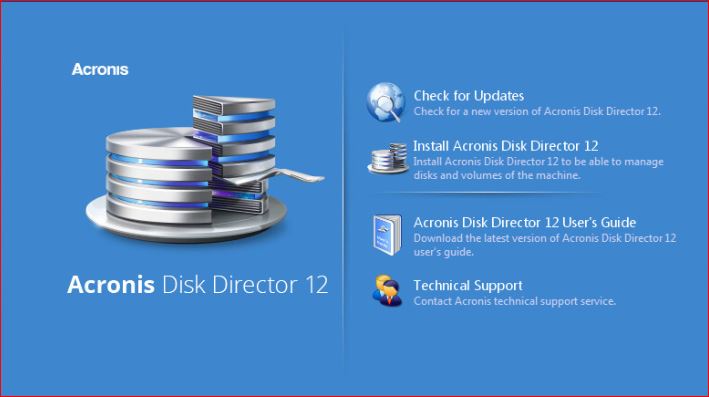
สั่งซื้อตอนนี้
การอัปเดตล่าสุดบนซอฟต์แวร์ได้เพิ่มการรองรับฮาร์ดแวร์แบบขยายซึ่งรองรับฮาร์ดดิสก์เนทีฟ 4K เช่นเดียวกับเวอร์ชันเคอร์เนล Linux ที่อัปเดตในสื่อที่ใช้บู๊ตได้ ซึ่งสนับสนุนฮาร์ดแวร์ที่ทันสมัยส่วนใหญ่ได้ดียิ่งขึ้น
ซอฟต์แวร์ดิสก์อิมเมจได้รับการอัปเดตให้เข้ากันได้กับ Acronis True Image 2022 ซึ่งหมายความว่าเราสามารถดำเนินการทั้งสองผลิตภัณฑ์ในเครื่องเดียวกันเพื่อสำรองโวลุ่มที่เราสร้างและจัดการ
ซอฟต์แวร์โคลนฮาร์ดไดรฟ์สามารถซื้อได้ที่ $39.99 โดยใช้ลิงค์ด้านล่าง
ความสามารถในการทำซ้ำการสำรองข้อมูลในเครื่องไปยังระบบคลาวด์โดยอัตโนมัติ
ซอฟต์แวร์สร้างภาพดิสก์ที่เหมาะสมสำหรับทั้งผู้ใช้ที่บ้านและธุรกิจ
ทำงานอย่างเงียบ ๆ ในพื้นหลังโดยไม่กระทบต่อประสิทธิภาพของพีซี
ความสามารถในการกู้คืนระบบปฏิบัติการไปยังอุปกรณ์เดิมหรืออุปกรณ์ใหม่
ขาดการสนับสนุนสำหรับการสำรองข้อมูลไดรฟ์เครือข่าย
ไม่มีเวอร์ชันฟรี
| ราคา: ทดลองใช้ฟรี/$49.99 ต่อปี |
อ่านเพิ่มเติม: ซอฟต์แวร์ทำความสะอาดพีซีที่ดีที่สุดสำหรับ Windows
3. ตัวจัดการฮาร์ดดิสก์พารากอน
Paragon Hard Disk Manager ไม่น้อยไปกว่า Wizard of Disk Management และอาจเป็นหนึ่งในโซลูชั่นที่อัดแน่นด้วยฟีเจอร์มากที่สุดในรายการ Best Disk Imaging Software ของเรา มันมีคุณสมบัติต่าง ๆ ที่ทำให้เป็นโซลูชันที่น่าใช้

ในการเริ่มต้น Paragon Hard Disk manager ทำงานเป็น Partition Manager ที่มีคุณสมบัติครบถ้วนพร้อมคุณสมบัติที่จำเป็นทั้งหมดที่บรรจุอยู่ภายในอินเทอร์เฟซที่ดูน่าพึงพอใจ นอกจากนั้น ยังมีตัวเลือกการสำรองข้อมูล/การโคลนและการกู้คืนที่หลากหลาย พร้อมกับการสำรองข้อมูลและการถ่ายโอนแบบสด
ในบรรดาคุณสมบัติที่สำคัญอื่น ๆ มันมีที่ปัดน้ำฝนเฉพาะสำหรับดิสก์ซึ่งอาจจำเป็นในกรณีที่คุณต้องการลบข้อมูลที่สำคัญบางอย่างให้ดีและตลอดไป Disk Wiper ทำให้ไม่สามารถกู้คืนข้อมูลที่ถูกลบกลับคืนมาได้ การแจ้งเตือนทางอีเมลเป็นอีกคุณสมบัติหนึ่งที่ช่วยเพิ่มความยอดเยี่ยม ด้วยคุณสมบัติทั้งหมดที่กล่าวถึงข้างต้นและอื่น ๆ Paragon Hard Disk Managers เป็นหนึ่งในซอฟต์แวร์ Disk Imaging ที่ดีที่สุดในปี 2022
โคลนไดรฟ์ไปยังดิสก์อื่นได้อย่างง่ายดาย
รองรับการสำรองข้อมูลเต็มรูปแบบและที่เพิ่มขึ้นของดิสก์เป้าหมายและพาร์ติชั่น
อนุญาตให้ผู้ใช้สร้าง จัดรูปแบบ และแปลงพาร์ติชั่น
ถ่ายโอนไฟล์ระหว่างที่เก็บข้อมูลอย่างมีประสิทธิภาพ
ค่อนข้างแพงกว่าซอฟต์แวร์สร้างภาพดิสก์อื่นๆ
ขาดการสนับสนุนสำหรับการสำรองข้อมูลบนคลาวด์และเครือข่าย
| ราคา: $79.95 ต่อปี |
อ่านเพิ่มเติม: เครื่องมือจัดการพาร์ติชั่นฮาร์ดดิสก์ที่ดีที่สุดสำหรับ Mac
4. โคลนซิลล่า
หนึ่งในซอฟต์แวร์สร้างภาพดิสก์ฟรี Clonezilla มีอินเทอร์เฟซที่ไม่เป็นระเบียบ หากคุณสามารถผ่านสิ่งที่ดูเหมือน 'หน้าจอสีน้ำเงินแห่งความตาย' มากเกินไปดังที่แสดงในภาพหน้าจอด้านล่าง แสดงว่ามีฟังก์ชันการทำงานบางอย่างที่ไม่มีค่าใช้จ่าย
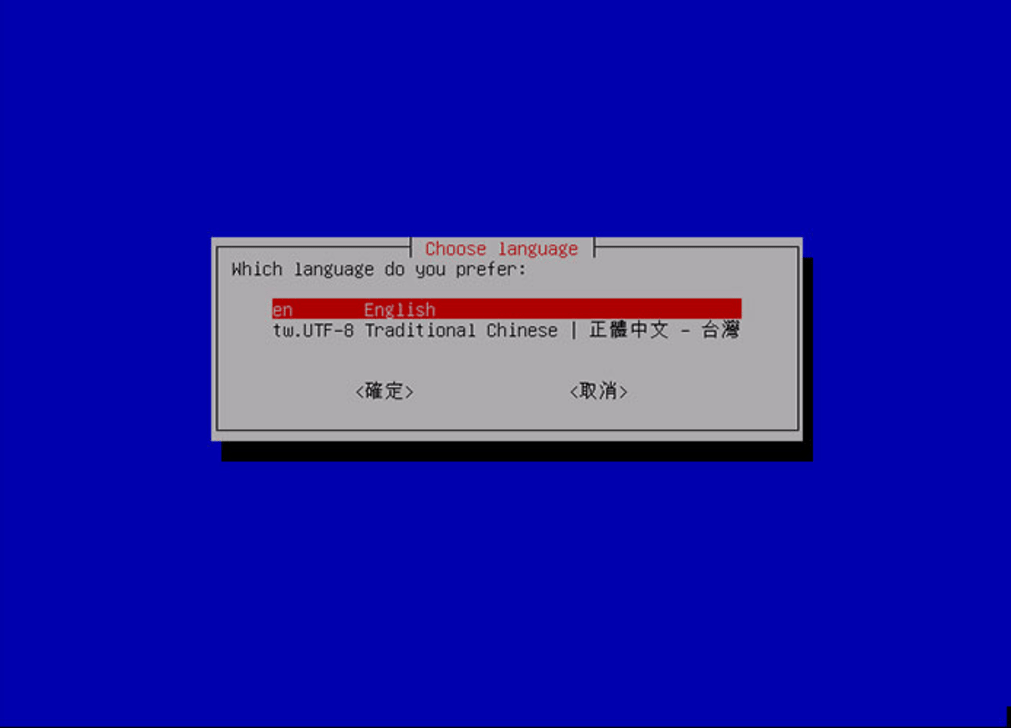
ดาวน์โหลดเดี๋ยวนี้
Clonezilla สามารถเรียกใช้จาก Clonezilla Live CD หรือขอบคุณจากวิธีการที่ทันสมัยกว่าของแท่ง USB นอกจากการโคลนดิสก์แล้ว ซอฟต์แวร์อิมเมจดิสก์ไดรฟ์ยังมีฟังก์ชันเพิ่มเติม เช่น การสร้างภาพดิสก์ และหน้าที่การแบ่งพาร์ติชั่นดิสก์

โอเพ่นซอร์สและซอฟต์แวร์สร้างภาพดิสก์ฟรี
รองรับการเข้ารหัสรูปภาพที่มั่นคง
อนุญาตให้ผู้ใช้โคลนคอมพิวเตอร์มากกว่า 40 เครื่องพร้อมกัน
ความสามารถในการกู้คืนหนึ่งภาพไปยังอุปกรณ์ต่างๆ
แดชบอร์ดอาจดูเหมือนค่อนข้างล้นหลามสำหรับผู้ใช้บางคน
| ราคา: ซอฟต์แวร์สร้างภาพดิสก์ฟรีสำหรับ Windows |
5. Macrium Reflect
นอกเหนือจากซอฟต์แวร์อิมเมจดิสก์ที่ดีที่สุดแล้ว Macrium Reflect ยังใช้สร้างอิมเมจสำหรับบุคคลทั่วไปและธุรกิจได้ฟรีอีกด้วย ซอฟต์แวร์สนับสนุนเป้าหมายสูงสุดของการสร้างภาพดิสก์โดยตรง และฟีเจอร์ระดับฟรีสนับสนุนสำหรับการกู้คืนระบบที่ไม่บู๊ต นอกจากนี้ยังกำหนดเวลาการสำรองข้อมูลด้วยเทมเพลตที่ยืดหยุ่นและสร้างภาพสดของระบบปฏิบัติการ Windows ที่ทำงานอยู่
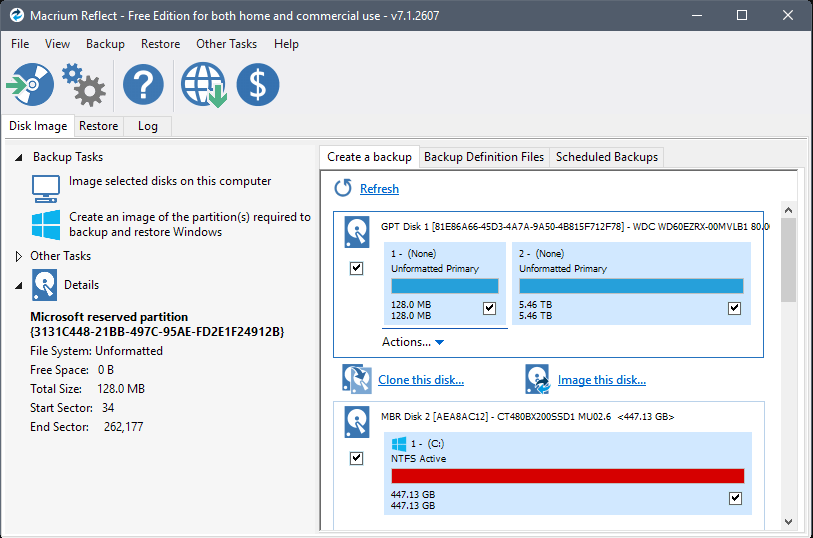
ซอฟต์แวร์นี้ยังมาในเวอร์ชันที่ต้องชำระเงินสำหรับใช้งานที่บ้านและสำหรับองค์กร ระดับ Home มีค่าใช้จ่าย 69.95 เหรียญสหรัฐฯ ซึ่งจะเพิ่มตัวเลือกในการเข้ารหัสข้อมูลสำรอง สร้างข้อมูลสำรองเพิ่มเติม และมีการป้องกันแรนซัมแวร์ ระดับเวิร์กสเตชันมีราคา 75 ดอลลาร์ต่อพีซี ซึ่งมีคุณสมบัติเพิ่มเติมบางอย่าง เช่น การจัดการจากส่วนกลางโดยใช้ Macrium Site Manager พร้อมส่วนลดสำหรับปริมาณการใช้งาน
รองรับการสำรองข้อมูลส่วนเพิ่มและส่วนต่างอย่างรวดเร็ว
ความสามารถในการโคลนไดรฟ์และพาร์ติชัน
เครื่องมือสำหรับการตั้งเวลาสำรอง การเข้ารหัส และการรายงาน
การสนับสนุนลูกค้าที่ดี
ไม่มีแอปพลิเคชันแบบสแตนด์อโลน
| ราคา: $69.95 ต่อปี |
6. ตัวสำรอง AOMEI
ด้วยเวอร์ชันโฮมฟรี AOMEI Backupper เป็นซอฟต์แวร์สร้างภาพดิสก์ที่เข้ากันได้กับ windows X จนถึง Windows 10 รองรับภาษาอังกฤษ ตุรกี และเดนมาร์ก สามารถดาวน์โหลดซอฟต์แวร์ได้จากเว็บไซต์ทางการ ด้วยเครื่องมือนี้ คุณสามารถสร้างดิสก์อิมเมจของหน้าต่างเพื่อคัดลอก แชร์ และกู้คืนเพิ่มเติม
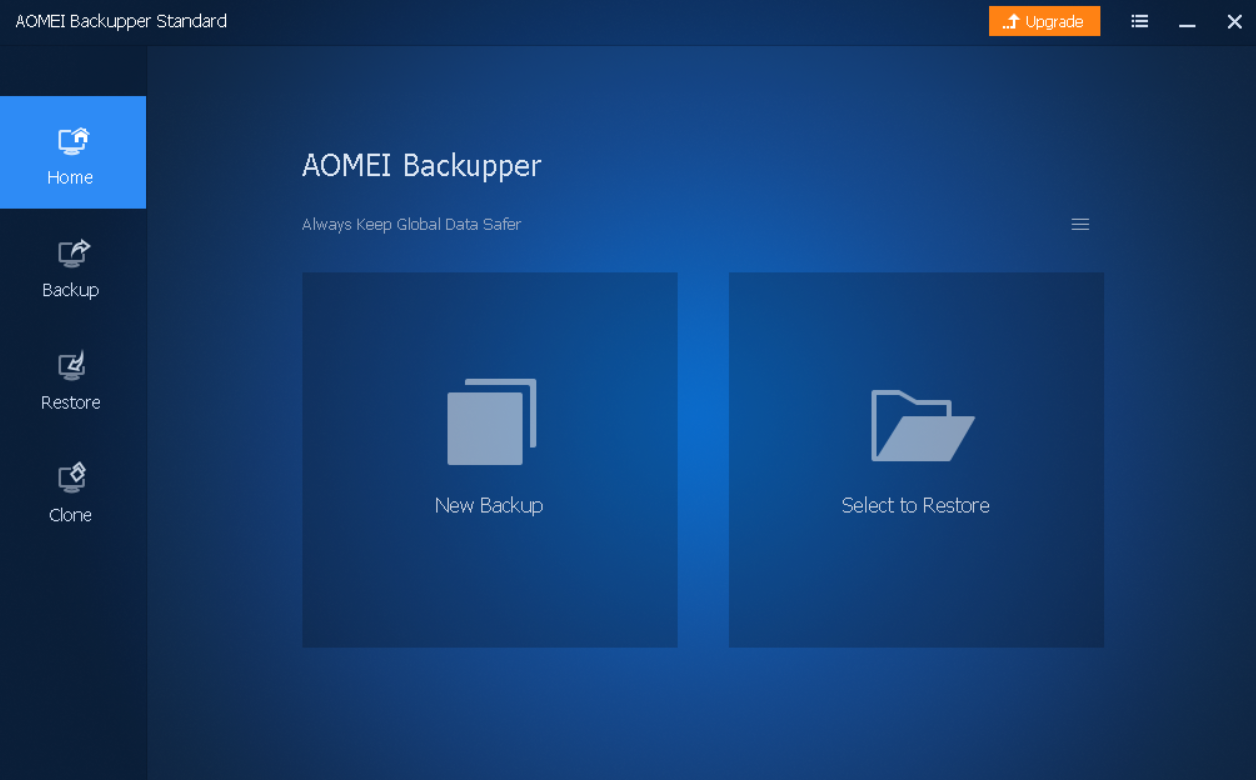
เมื่องานอิมเมจดิสก์เสร็จสิ้น ไฟล์บันทึกจะถูกสร้างขึ้นโดยอัตโนมัติ
ซอฟต์แวร์โคลนฮาร์ดไดรฟ์รุ่นฟรีมีจำกัด แต่รุ่นโปรเริ่มต้นที่ $49.95 ถึง $199.00
รองรับการสำรองข้อมูลทั้งหมด ส่วนเพิ่ม และส่วนต่าง
ไม่กินทรัพยากรระบบมากนัก
ให้การซิงค์แบบเรียลไทม์และความสามารถในการสำรองข้อมูลระยะไกล
กำหนดเวลาการสำรองข้อมูลได้อย่างง่ายดาย
ข้อบกพร่องเป็นครั้งคราว
| ราคา: ฟรี/49.95 ต่อปี |
7. ตัวช่วยสร้างพาร์ติชัน MiniTool:
ตัวช่วยสร้างพาร์ติชั่น MiniTool ไม่เหมือนกับตัวจัดการดิสก์ที่กล่าวถึงก่อนหน้านี้ เน้นไปที่ส่วนการจัดการพาร์ติชั่นมากกว่าการสำรองข้อมูลบางส่วน แม้ว่าซอฟต์แวร์จะได้รับการออกแบบอย่างสวยงามเพื่อให้มีฟังก์ชันทั้งหมดที่คุณต้องการจากซอฟต์แวร์ Free Disk Imaging โปรดทราบว่าไม่มีสิ่งอำนวยความสะดวกในการโคลน
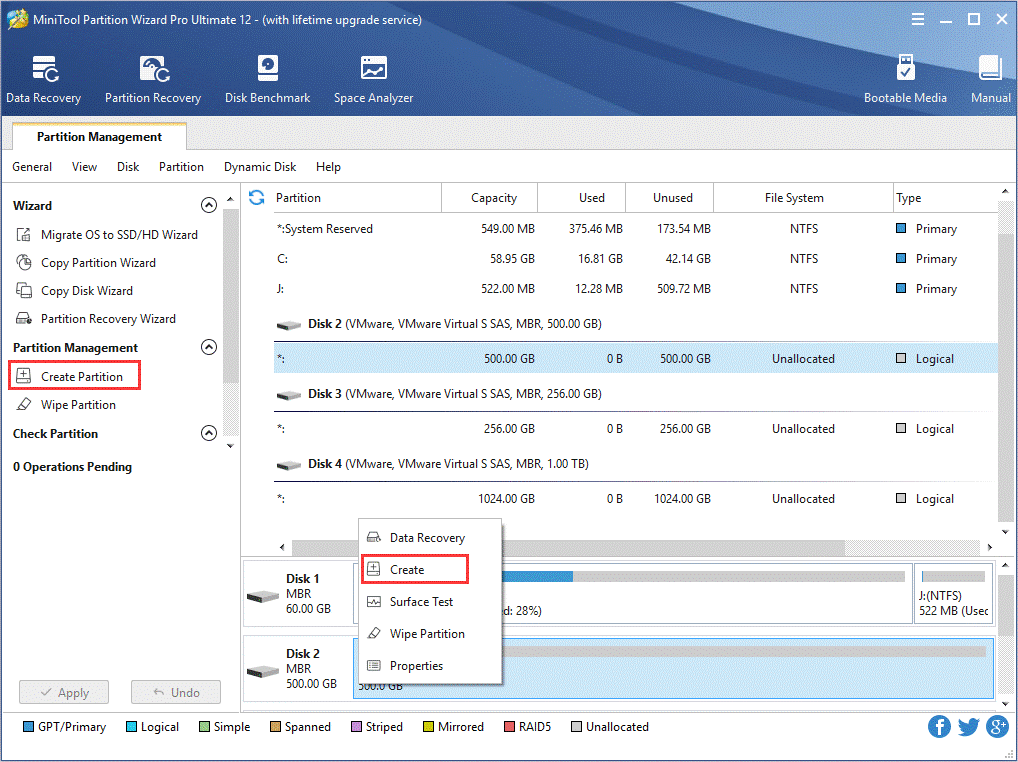
ดาวน์โหลดตัวช่วยสร้างพาร์ติชัน MiniTool
อย่างไรก็ตาม คุณยังคงสามารถสร้างดิสก์อิมเมจได้ แต่พาร์ติชั่นนั้นก็ฉลาดเกินไป และไม่ใช่สำหรับทั้งไดรฟ์ในคราวเดียว มันมีคุณสมบัติการจัดการดิสก์ที่มีประสิทธิภาพมาก เช่น ย้าย, ปรับขนาด, ขยาย, ผสาน, แยก, การแปลงรูปแบบ ฯลฯ ซอฟต์แวร์รุ่น Pro Deluxe ยังอนุญาตให้กู้คืนข้อมูลและมีการเปรียบเทียบดิสก์ ด้วยคุณสมบัติทั้งหมดที่มีให้ในเวอร์ชันฟรีและคุ้มค่า ซอฟต์แวร์นี้จึงเป็นหนึ่งในซอฟต์แวร์ Disk Imaging ที่ดีที่สุดที่มีให้บริการในปี พ.ศ. 2565
เครื่องมือในการสร้าง ลบ และฟอร์แมตพาร์ติชั่น
รองรับการแปลงไดรฟ์อย่างรวดเร็วจาก FAT เป็น NTFS
รวมสองพาร์ติชั่นเป็นหนึ่งเดียวได้อย่างง่ายดาย
เวอร์ชั่นเดโม่มีจำกัด
เวอร์ชันฟรีสามารถใช้ได้กับดิสก์ไดรฟ์ที่ไม่ใช่ระบบเท่านั้น
| ราคา: ฟรี/59 เหรียญต่อปี |
8. การสำรองข้อมูล Iperius:
Iperius Backup เป็นหนึ่งในโซลูชันที่มุ่งเน้นมากที่สุดในรายการ Best Disk Imaging Software ของเราในปี 2022 Iperius Backup ช่วยให้สามารถโคลนดิสก์และความสามารถในการสร้างภาพได้ง่ายขึ้น ซอฟต์แวร์ได้รับการออกแบบมาเพื่อให้สิ่งอำนวยความสะดวก Disk Imaging และ Cloning รวมอยู่ในอินเทอร์เฟซที่ใช้งานง่าย
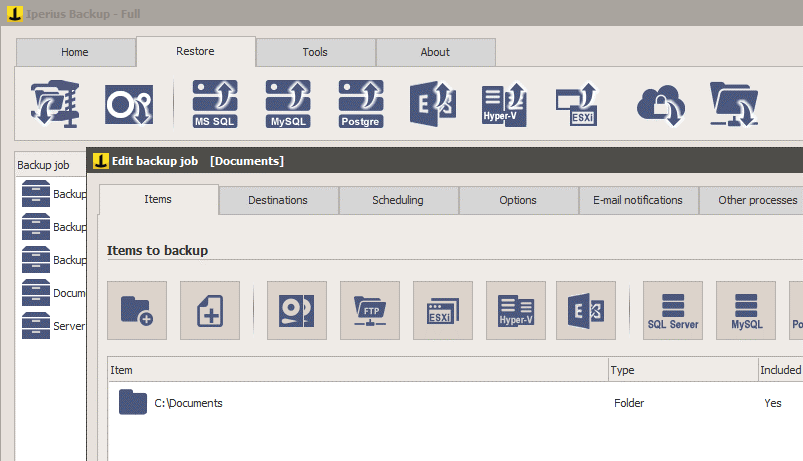
ดาวน์โหลด Iperius Backup
ซอฟต์แวร์นี้ยังอนุญาตให้มีการสำรองข้อมูลส่วนเพิ่มอัตโนมัติซึ่งช่วยสำรองข้อมูลทั้งหมดในแบบเรียลไทม์ในขณะที่คุณทำการเปลี่ยนแปลงโดยการจัดเก็บและ/หรือการลบไฟล์และโฟลเดอร์
คุณสามารถจัดเก็บไดรฟ์ที่ลอกแบบไว้และดิสก์อิมเมจบนที่เก็บข้อมูลบนคลาวด์ได้อย่างง่ายดาย Iperius รองรับ OneDrive, Google Drive, Amazon Cloud และโซลูชันการจัดเก็บข้อมูลบนคลาวด์ยอดนิยมอื่นๆ
ซอฟต์แวร์นี้เสนอแผนแบบชำระเงินและแบบฟรีต่างๆ ให้คุณ ด้วยคุณสมบัติที่น่าทึ่ง Iperius Backup เป็นหนึ่งในซอฟต์แวร์ Disk Imaging ที่ดีที่สุดในปี 2022
สร้างสำเนาของอิมเมจดิสก์ที่ซับซ้อน
รองรับการสำรองข้อมูลส่วนเพิ่มและส่วนต่าง
สำรองข้อมูลอัตโนมัติไปยังที่เก็บข้อมูลบนคลาวด์
การจัดการแบบรวมศูนย์
UI อาจดูล้นหลามในบางครั้ง
| ราคา: $69 ต่อปี |
9. Acronis True Image
Acronis True Image เป็นโซลูชันสำรองข้อมูลอื่นจาก Acronis ในรายการ Best Disk Imaging Software ในปี 2022 Acronis True Image เช่น Acronis Disk Director มาพร้อมกับฟีเจอร์ อินเทอร์เฟซที่ใช้งานง่ายทำให้การใช้งานสนุกยิ่งขึ้น
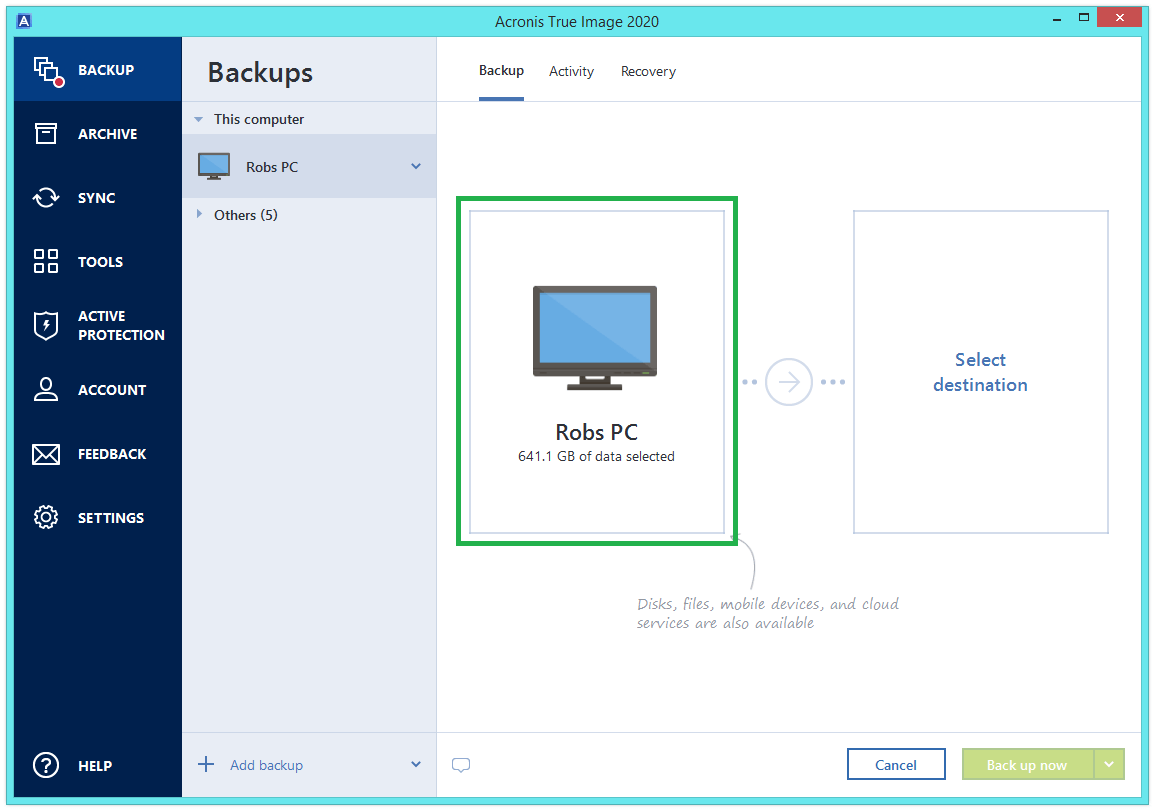
ดาวน์โหลด Acronis True Image
Acronis True Image ให้คุณสร้างอิมเมจทั้งระบบรวมถึงอิมเมจของไดรฟ์เฉพาะ อินเทอร์เฟซที่ใช้งานง่ายจะนำคุณผ่านขั้นตอนการสำรองข้อมูลทั้งหมด นอกจาก Disk Imaging ยังรองรับ Disk Cloning สำหรับผู้ที่สนใจอีกด้วย
นอกจากนี้ยังมีตัวเลือกการกู้คืนข้อมูลที่ทรงพลัง ซึ่งทำให้เป็นหนึ่งในซอฟต์แวร์ Disk Imaging ที่ดีที่สุดในปี 2022
UI ที่ใช้งานง่ายและดูทันสมัย
พร้อมกับการป้องกันแรนซัมแวร์ที่เชื่อถือได้
รองรับการสำรองข้อมูลทั้งแบบส่วนเพิ่มและส่วนต่าง
ซอฟต์แวร์สร้างภาพดิสก์ที่ดีที่สุดในการโคลนดิสก์
ประสิทธิภาพช้า
| ราคา: $50 ต่อปี |
10. Active@ภาพดิสก์
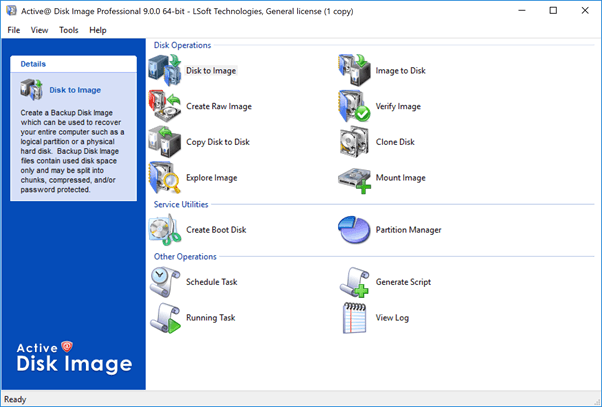
สุดท้ายแต่ไม่ท้ายสุดในรายการ Best Disk Imaging Software (2022) ของเราได้ข้อสรุปด้วย Active@Disk Image แอปพลิเคชั่นนี้เป็นซอฟต์แวร์โคลนดิสก์ที่ยอดเยี่ยมที่ช่วยให้คุณสามารถสร้างอิมเมจของข้อมูลที่จัดเก็บไว้ในพาร์ติชั่นของฮาร์ดดิสก์หรือสื่อบันทึกข้อมูลทั้งหมด
นอกจากความสามารถในการสร้างและกู้คืนภาพดิสก์แล้ว Active@ Disk Image ยังสนับสนุนการสร้างอิมเมจ ISO จากดิสก์ CD/DVD/Blu-ray และเบิร์นกลับอีกด้วย นอกจากนี้ ซอฟต์แวร์ยังอนุญาตให้ผู้ใช้สร้างอิมเมจของพาร์ติชั่นดิสก์หลายตัวพร้อมกันและจัดเก็บไว้ในไฟล์เก็บถาวรเดียว
เมื่อพูดถึงชุดคุณสมบัติ ซอฟต์แวร์สร้างภาพดิสก์มาพร้อมกับความสามารถในการกำหนดเวลาการสำรองข้อมูลส่วนเพิ่ม คัดลอกพาร์ติชั่น สร้างอิมเมจ ISO สร้างอิมเมจทีละส่วนสำหรับสถานการณ์การกู้คืนข้อมูล นอกจากนี้ เครื่องมือนี้ยังให้ความสามารถในการแบ่งภาพดิสก์ออกเป็นหลายไฟล์เพื่อการจัดการที่ดีขึ้นและสนับสนุนการป้องกันด้วยรหัสผ่านด้วย
สร้างสำเนาที่ถูกต้องของดิสก์ PC (Blu-ray, CD, DVD, HDD, USB ฯลฯ)
ให้ระดับการบีบอัดที่แตกต่างกัน
รองรับดิสก์ GPT
รองรับทั้งการสำรองข้อมูลส่วนเพิ่มและส่วนต่าง
ต้องลงทะเบียน
| ราคา: $39 ต่อปี |
คำถามที่พบบ่อย:
Disk Imaging และ Disk Cloning เหมือนกันหรือไม่
ไม่ มันเป็นวิธีที่แตกต่างกันสองวิธีในการสำรองข้อมูลที่เป็นประโยชน์สำหรับวัตถุประสงค์ที่แตกต่างกัน ในขณะที่ Disk Imaging ให้ตัวเลือกที่ยอดเยี่ยมในการสำรองข้อมูลเพื่อให้การป้องกันในกรณีที่ข้อมูลสูญหายอย่างกะทันหัน ในขณะที่ Disk Cloning ให้การจำลองที่แน่นอนของไดรฟ์รวมถึงการตั้งค่าทั้งหมดและทุกอย่าง
สิ่งที่ต้องค้นหาในซอฟต์แวร์สร้างภาพดิสก์
ในซอฟต์แวร์ Disk Imaging ผู้บริโภคควรมองหาความสะดวกในการใช้งานในการทำงานขั้นพื้นฐานที่สุดของซอฟต์แวร์ เช่น Disk Imaging และการโคลน สิ่งที่มีประโยชน์มากที่สุดรองลงมาคือการเข้ารหัสซึ่งทำให้สบายใจได้ว่าข้อมูลที่สำรองไว้จะปลอดภัย คุณสมบัติอื่น ๆ ทั้งหมดเป็นอัตนัย
อันไหนดีกว่า - การโคลนหรือการสร้างภาพดิสก์?
พวกเขาทั้งสองมีจุดประสงค์ที่แตกต่างกัน การโคลนอาจเป็นประโยชน์หากคุณต้องการเปลี่ยนแปลงครั้งใหญ่ในการตั้งค่าพีซีหรือฮาร์ดแวร์ที่สามารถช่วยให้คุณติดตั้งใหม่และสร้างสิ่งต่างๆ ใหม่ได้อย่างรวดเร็วในฮาร์ดแวร์ใหม่ ในทางกลับกัน Disk Imaging จะมีประโยชน์หากคุณต้องการจัดการการสำรองข้อมูลทั้งหมดของคุณอย่างสม่ำเสมอ Disk Imaging มีตัวเลือกมากมายให้คุณสำรองข้อมูลทั้งหมดของคุณ เช่น Automatic Incremental Backup เป็นต้น
ห่อ
ซอฟต์แวร์อิมเมจดิสก์ที่ดีที่สุดนั้นเป็นสิ่งที่ต้องมี เนื่องจากมีประโยชน์ในการสร้างการสำรองข้อมูลของฮาร์ดไดรฟ์พร้อมกับปัจจัยด้านความปลอดภัย เพื่อไม่ให้ข้อมูลของคุณสูญหาย มีซอฟต์แวร์เกี่ยวกับภาพมากมายในท้องตลาด และทั้งหมดนั้นดีที่สุดตามที่พวกเขากล่าวอ้าง อย่างไรก็ตาม เราเลือก 5 อันดับแรกเหล่านี้ไว้ให้คุณลองดู
แจ้งให้เราทราบว่าบทความนี้มีประโยชน์สำหรับคุณหรือไม่ หากคุณกำลังใช้ซอฟต์แวร์สร้างภาพดิสก์อื่นๆ ที่ทำงานได้ดี ให้แบ่งปันกับเราในความคิดเห็นด้านล่าง แล้วเราจะแบ่งปันกับผู้อ่านของเรา
อ่านต่อไป:
ซอฟต์แวร์บันทึกเสียงที่ดีที่สุดสำหรับ Windows
บันทึกการโทรผ่าน Skype โดยไม่ต้องใช้ซอฟต์แวร์ของบุคคลที่สาม
ซอฟต์แวร์ออนบอร์ดที่ดีที่สุดสำหรับองค์กร